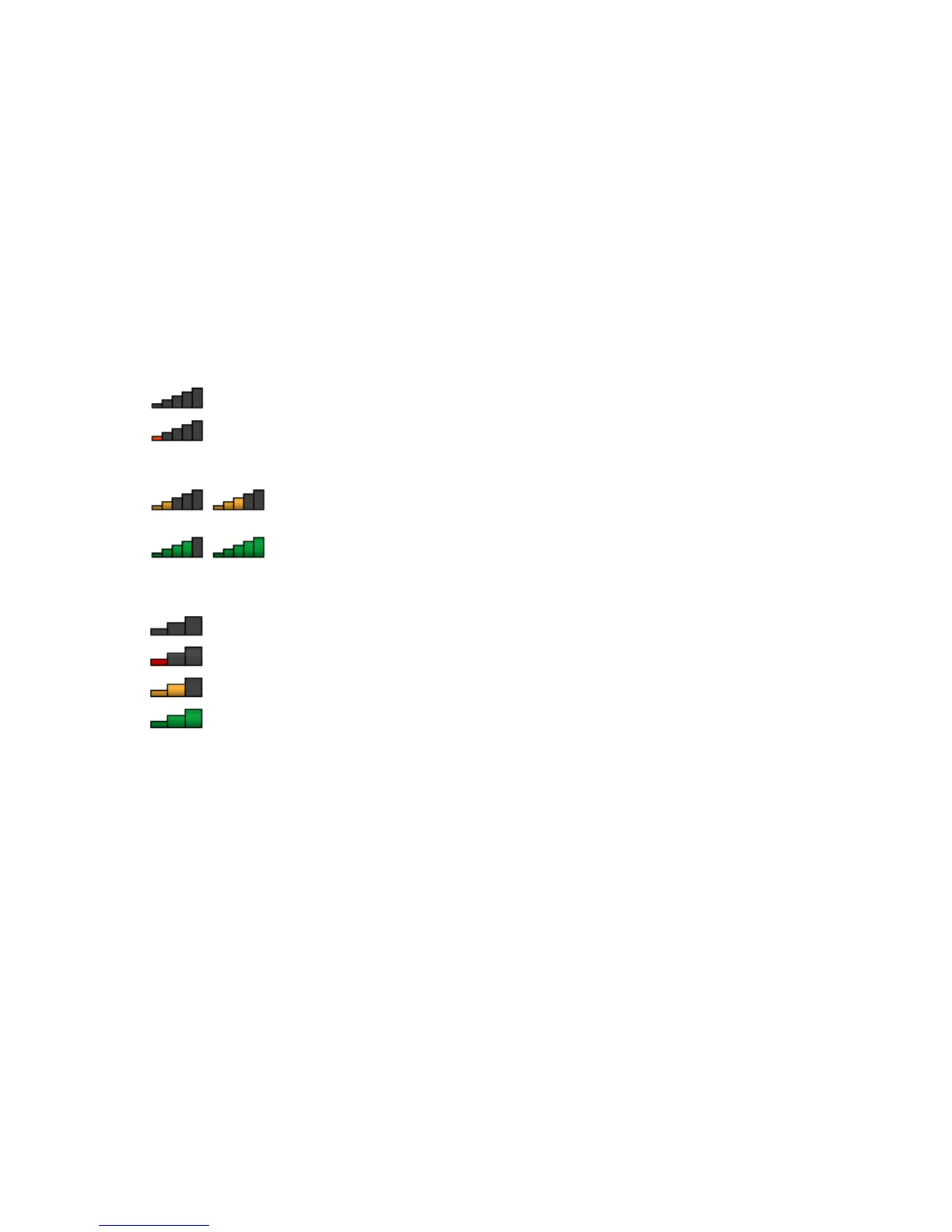StatusderdrahtlosenVerbindungüberprüfen
SiekönnendenStatusderdrahtlosenVerbindungIhresComputersundderSignalstärkeüberden
ZustandsanzeigerfürAccessConnectionsaufderTaskleisteoderdasAccessConnections-Symbolunddas
SymbolfürdenStatusvondrahtlosenVerbindungenaufderTaskleisteüberprüfen.
ZustandsanzeigerfürAccessConnections
ÜberdenZustandsanzeigerfürAccessConnectionsinderTaskleistewerdendieSignalstärkeundderStatus
derdrahtlosenVerbindungangezeigt.
WeitereInformationenzurSignalstärkeundzumStatusderdrahtlosenVerbindungkönnenSieanzeigen,
indemSiedasProgramm„AccessConnections“öffnenoderindemSieinderTaskleistemitderrechten
MaustasteaufdenZustandsanzeigerfürAccessConnectionsklickenundStatusderdrahtlosen
Verbindunganzeigenauswählen.
•StatusimZustandsanzeigerfürAccessConnections:DrahtlosesLAN
–
DieFunkverbindungistausgeschaltetoderesistkeinSignalvorhanden.
–DieFunkverbindungisteingeschaltet.DieSignalstärkederdrahtlosenVerbindungistschlecht.
VersuchenSie,IhrenComputernäherandendrahtlosenNetzzugang(AccessPoint)heranzubringen,
umeinebessereSignalstärkezuerhalten.
–
DieFunkverbindungisteingeschaltet.DieSignalstärkederdrahtlosenVerbindungist
schwach.
–DieFunkverbindungisteingeschaltet.DieSignalstärkederdrahtlosenVerbindungist
ausgezeichnet.
•StatusimZustandsanzeigerfürAccessConnections:DrahtlosesWAN
–
KeinSignal
–Signalpegel1
–Signalpegel2
–
Signalpegel3
Anmerkung:WeitereInformationenzumZustandsanzeigerfürAccessConnectionsndenSieim
InformationssystemderHilfefürAccessConnections.
SymbolfürAccessConnectionsundSymbolfürdenStatusderdrahtlosenVerbindung
DasSymbolfürAccessConnectionszeigtdenallgemeinenVerbindungsstatusan.
ÜberdasSymbolfürdenStatusvondrahtlosenVerbindungenwerdendieSignalstärkeundderStatus
derdrahtlosenVerbindungangezeigt.
WeitereInformationenzurSignalstärkeundzumStatusderdrahtlosenVerbindungkönnenSieanzeigen,
indemSieentwederdasProgramm„AccessConnections“öffnenoderindemSieinderTaskleistedoppelt
aufdasSymbolfürdenStatusvondrahtlosenVerbindungenvonAccessConnectionsklicken.
Anmerkung:KlickenSieinderTaskleisteaufAusgeblendeteSymboleanzeigen,umdasSymbolfür
AccessConnectionsunddasSymbolfürdenStatusderdrahtlosenVerbindunganzuzeigen.UmdieSymbole
dauerhaftzurTaskleistehinzuzufügen,klickenSieaufAnpassenundpassenSiedieentsprechenden
Einstellungenan.WeitereInformationenüberdieSymbolendenSieimInformationssystemderHilfe
fürAccessConnections.
•SymbolfürdenStatusvonAccessConnections
Kapitel2.Computerverwenden37
